Установка bitwarden на Docker
Системные требования
Минимальные:
- CPU: x64, 1.4GHz
- RAM: 2GB
- Disk: 12GB
Рекомендуемые:
- CPU: x64, 2GHz dual core
- RAM: 4GB
- Disk: 25GB
Системные требования по документации расположенной по адресу: https://bitwarden.com/help/install-on-premise-linux/, но когда я установил на VDS соответствующий минимальным системным требованиям bitwarden очень сильно зависал и переставал работать периодически, приходилось перезагружать VDS.
В моем случае ОС выбрана: Alma Linux 8
обновил Linux:
dnf updateустановить yum-utils:
dnf install yum-utilsдобавить репозиторий Docker:
yum-config-manager --add-repo https://download.docker.com/linux/centos/docker-ce.repoустанавливаем пакеты из репозитория Docker:
dnf install docker-ce docker-ce-cli containerd.io docker-compose-pluginзапускаем и ставим на автозапуск Docker:
systemctl start docker && systemctl enable dockerзаходим по адресу https://bitwarden.com/host/ и получаем идентификаторы (Installation ID, Installation Key) и сохраняем:
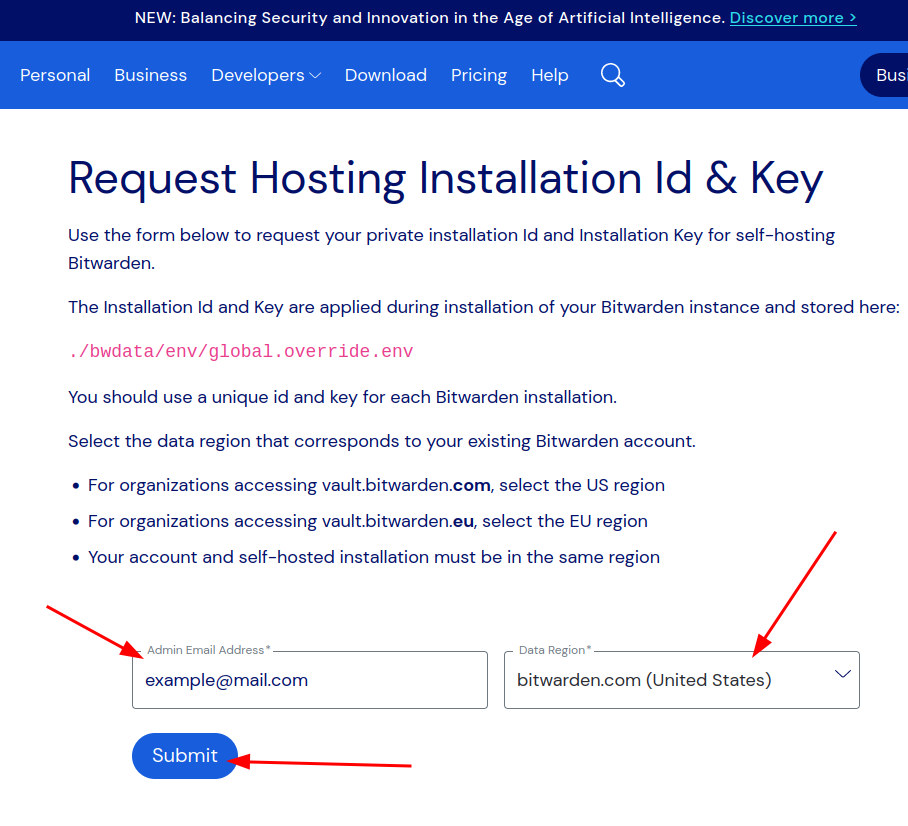
результат нужно сохранить, он понадбится дальше:
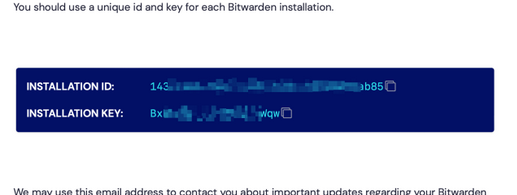
добавил пользователя:
useradd bwзадал пароль пользователю:
passwd bwдобавил пользователя в группу docker:
usermod -aG docker bwзаходим под пользователя bw:
su bwпереходим в домашнюю директорию пользователя:
cd ~скачиваем bash скрипт bitwarden и делаем еще выполняемым:
curl -Lso bitwarden.sh "https://func.bitwarden.com/api/dl/?app=self-host&platform=linux" && chmod +x bitwarden.shустанавливаем bitwarden:
./bitwarden.sh install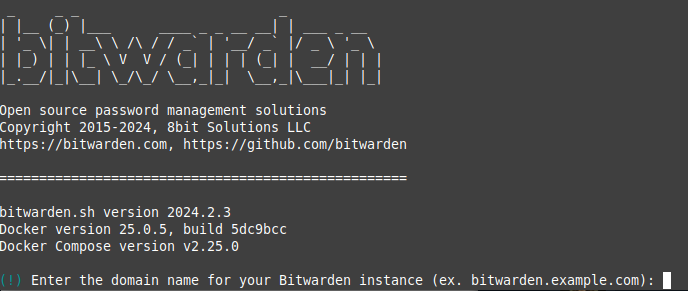
указываем домен:
(!) Enter the domain name for your Bitwarden instance (ex. bitwarden.example.com):если нужен SSL сертификат:
(!) Do you want to use Let's Encrypt to generate a free SSL certificate? (y/n):указываем email куда приходят уведомления от Let’s Encrypt о SSL сертификатах:
(!) Enter your email address (Let's Encrypt will send you certificate expiration reminders):указываем имя базы (по умолчанию: vault):
(!) Enter the database name for your Bitwarden instance (ex. vault):указываем идентификатор (Installation ID) который получили ранее:
(!) Enter your installation id (get at https://bitwarden.com/host):указываем ключ (Installation Key) идентификатора:
(!) Enter your installation key:указываем выбранный регион созданного идентификатора:
(!) Enter your region (US/EU) [US]:успешное завершение установки:
...
Building nginx config.
Building docker environment files.
Building docker environment override files.
Building FIDO U2F app id.
Building docker-compose.yml.
Installation complete
If you need to make additional configuration changes, you can modify
the settings in `./bwdata/config.yml` and then run:
`./bitwarden.sh rebuild` or `./bitwarden.sh update`
Next steps, run:
`./bitwarden.sh start`Настройки хранятся в файле: ./bwdata/config.yml
Для применения настроек нужно выполнить команду:
./bitwarden.sh rebuildоткрыть файл ./bwdata/env/global.override.env и указать:
...
adminSettings__admins=email_Администратора
...если нужно запретить регистрацию (только это надо сделать после того как первого пользователя зарегистрируете):
...
globalSettings__disableUserRegistration=true
...пример конфигурации SMTP яндекс:
...
globalSettings__mail__replyToEmail=example@yandex.ru
globalSettings__mail__smtp__host=smtp.yandex.ru
globalSettings__mail__smtp__port=465
globalSettings__mail__smtp__ssl=true
globalSettings__mail__smtp__username=example@yandex.ru
globalSettings__mail__smtp__password=ПАРОЛЬ_ДЛЯ_ПРИЛОЖЕНИЙ
...Для запуска bitwarden нужно выполнить команду:
./bitwarden.sh startпри первом запуске будут скачены пакеты:
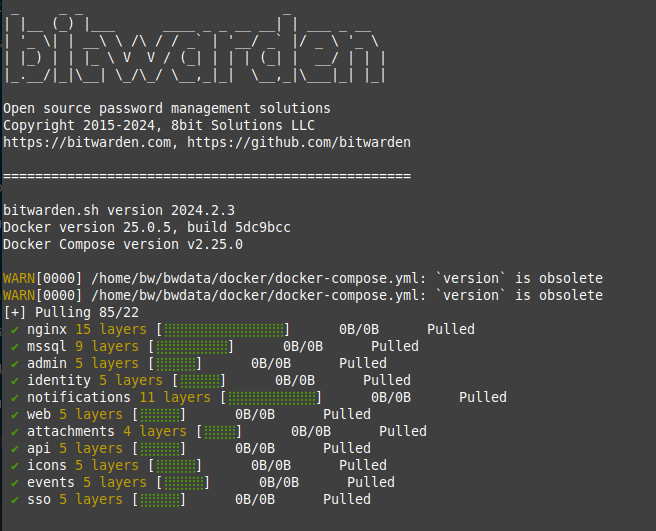
перейти на домен указанный при установке:
и нажать создать аккаунт:
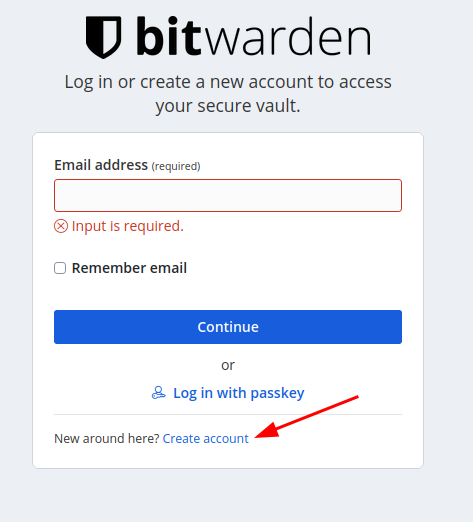
Адрес для администрирования: https://your.domain.com/admin